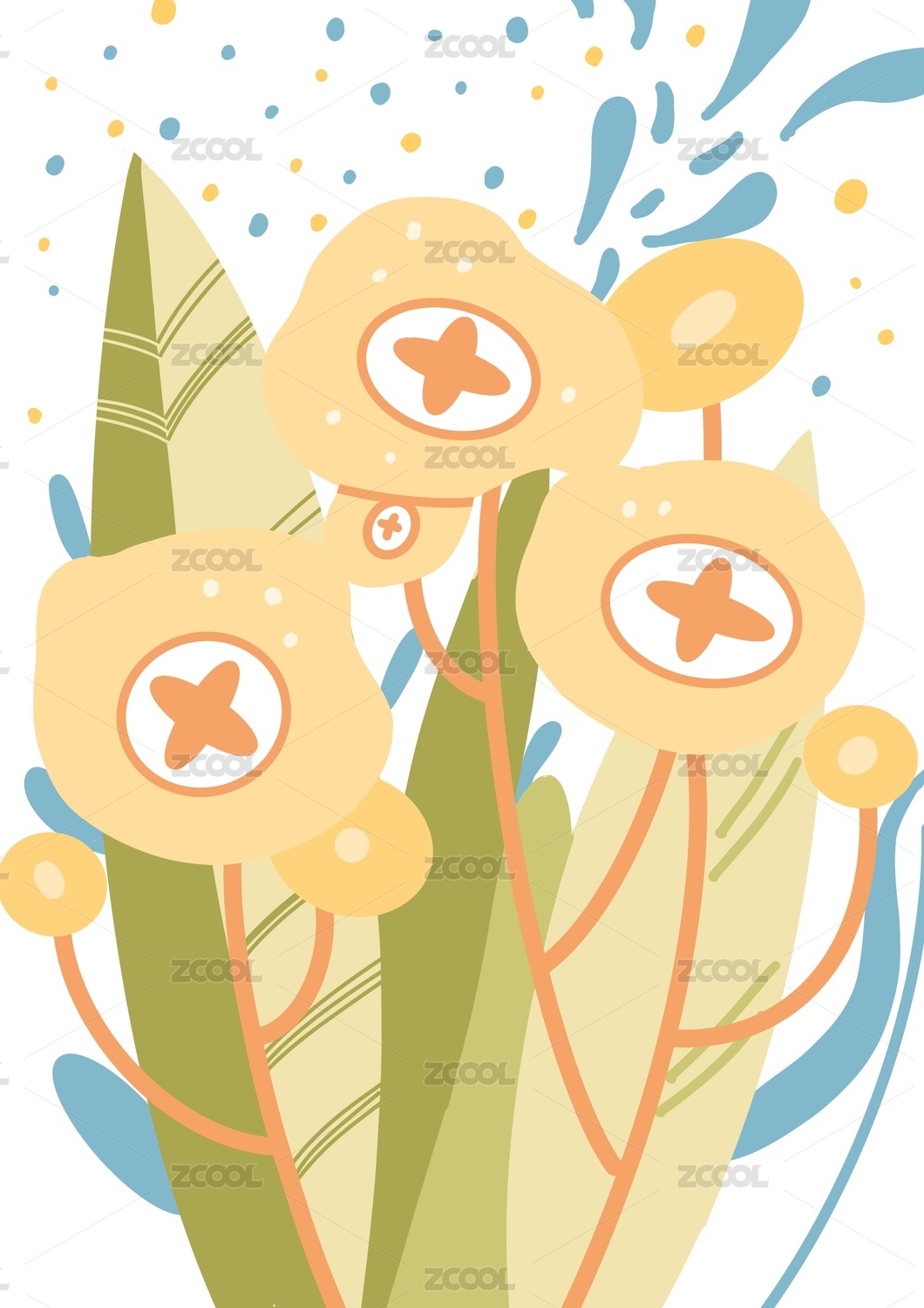【PS野教程】看一个“电灯泡”是如何养成的:教你如何把人物P进灯泡里,适合小白的简易教程
成都/设计爱好者/8年前/1545浏览
版权
【PS野教程】看一个“电灯泡”是如何养成的:教你如何把人物P进灯泡里,适合小白的简易教程
野路子ps教程第三十五课
一个字“累”
更可恨的是他还是成双去的
野郎无奈当了一天电灯泡
好吧!
今天就来把自己P到电灯泡里吧:

首先将素材拖进PS里,ctrl+j复制一层,没错!穿黑衣服的那厮就是老铁:
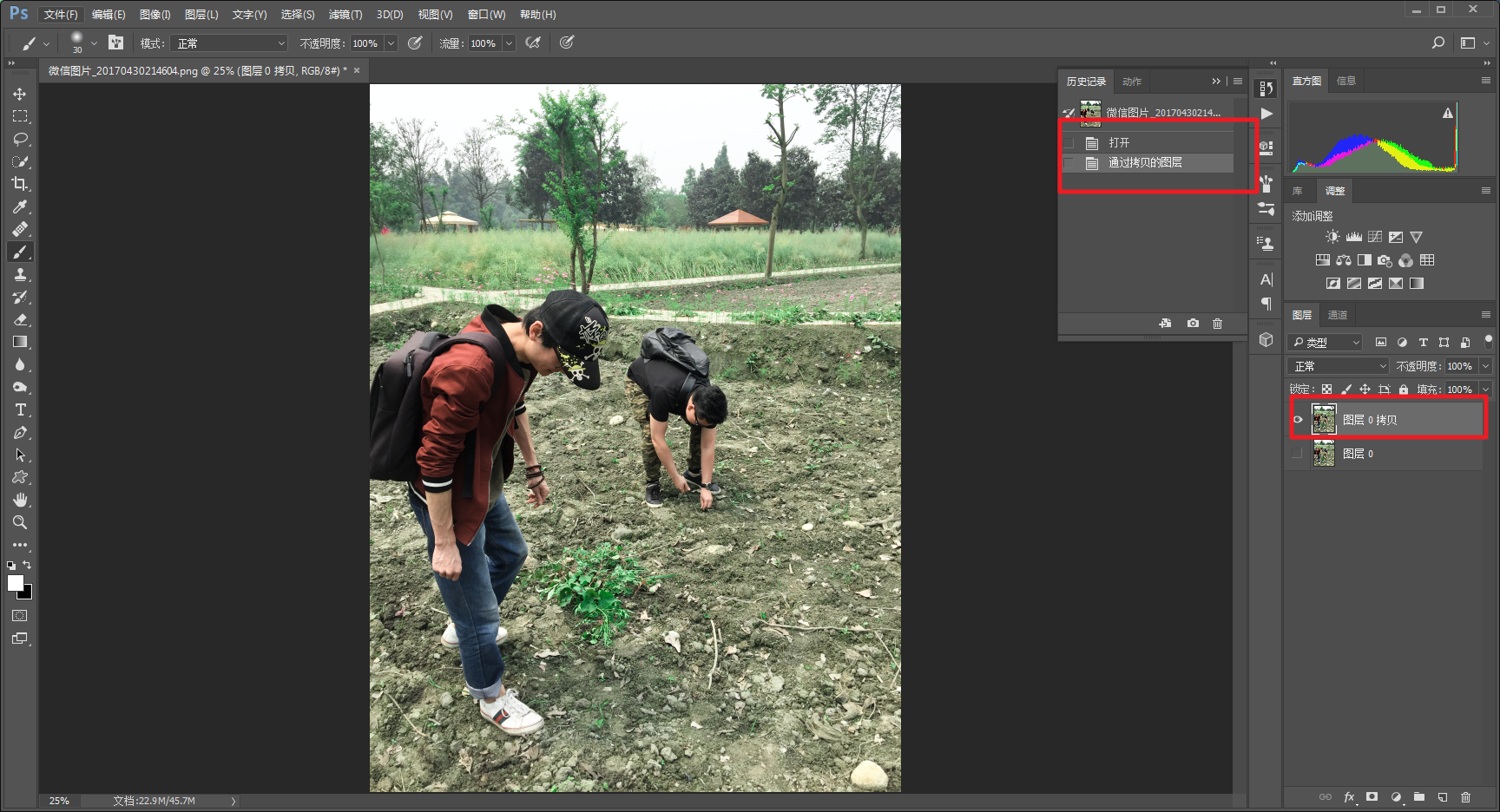
用你习惯的方式把我抠出来吧!我用的是快速选择工具:
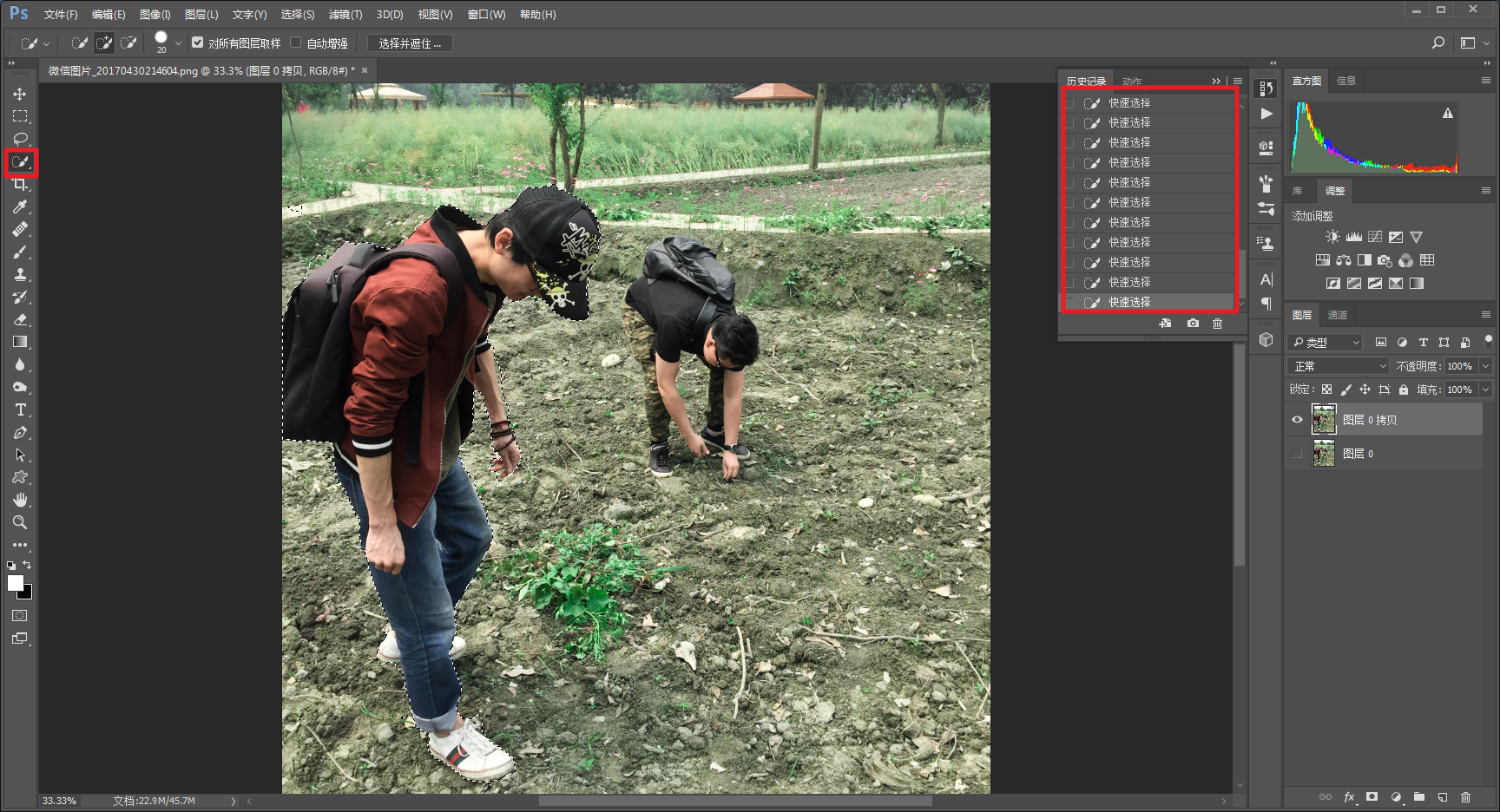
再用选择并遮住工具,将边缘半径调整大一点,参数同样不一定要按照我的来。
目的只有一个,让抠图更加细致,记得选择新建带有蒙板的图层:

在图层下方新建一个图层,填充白色用于观察:
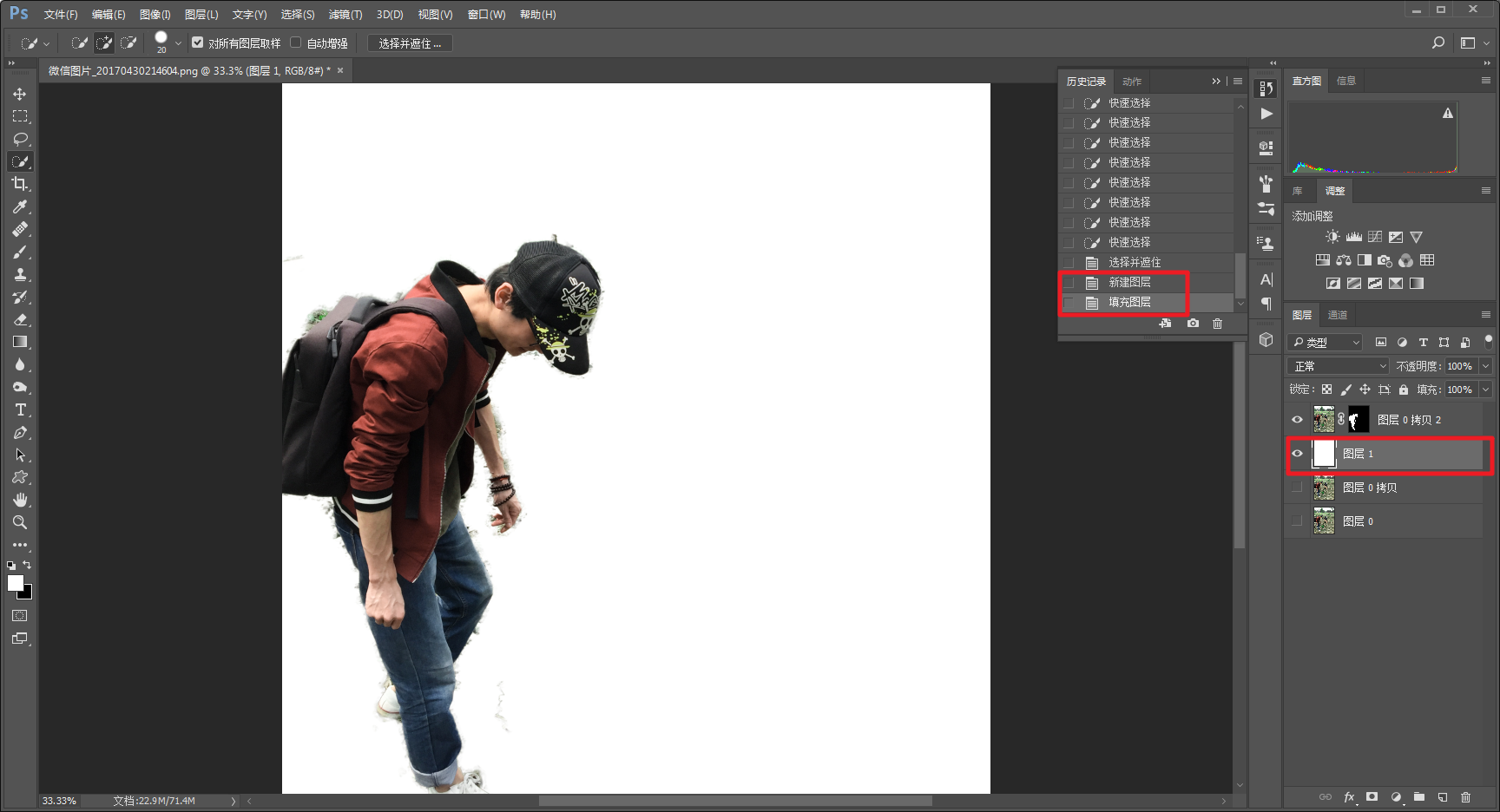
再用画笔工具,利用蒙板原理,把不需要的部分用黑画笔涂抹掉:
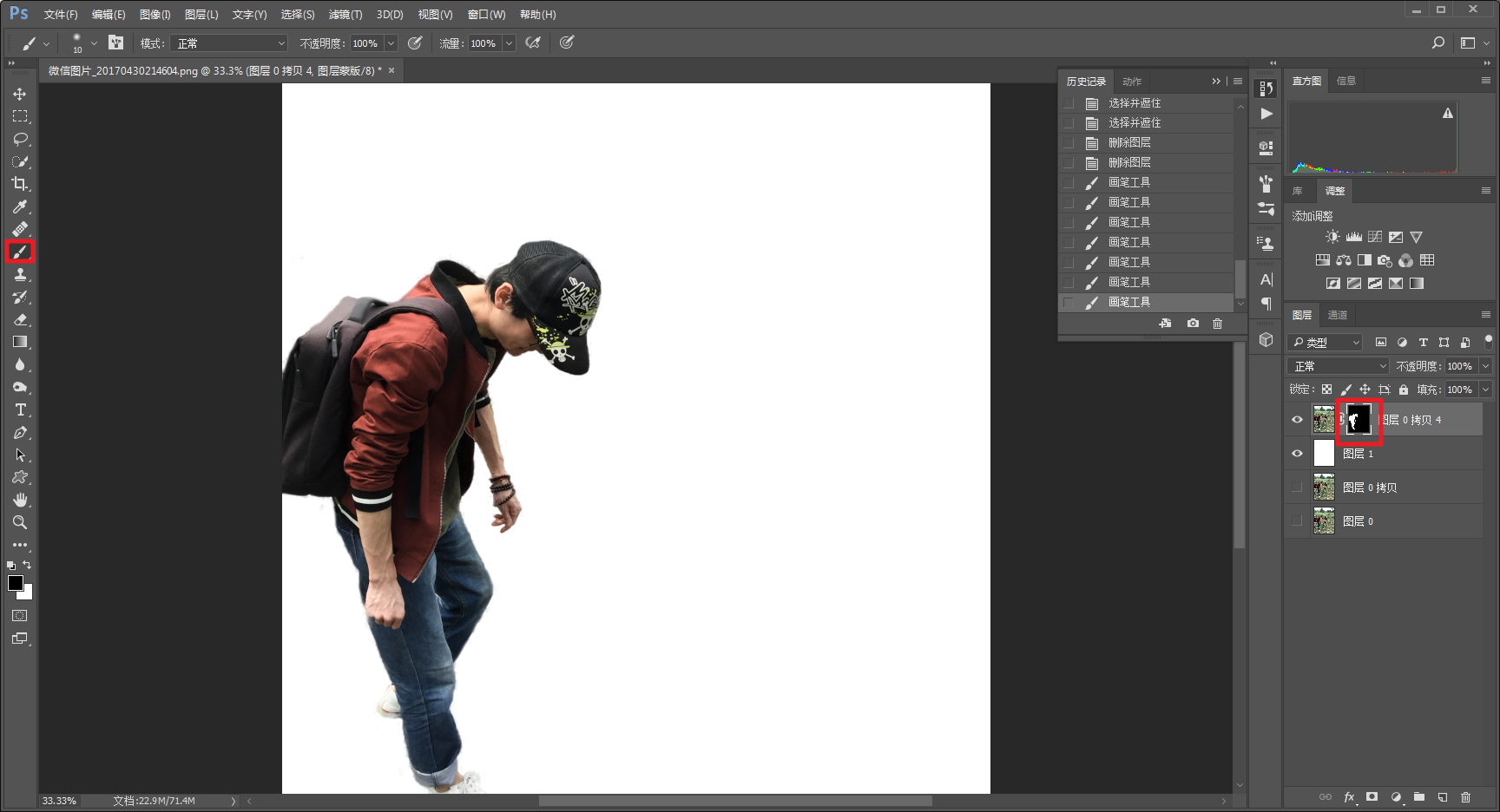
好了,人物就差不多这样吧,这个时候我们再把新建一个画布,参数大概如下:
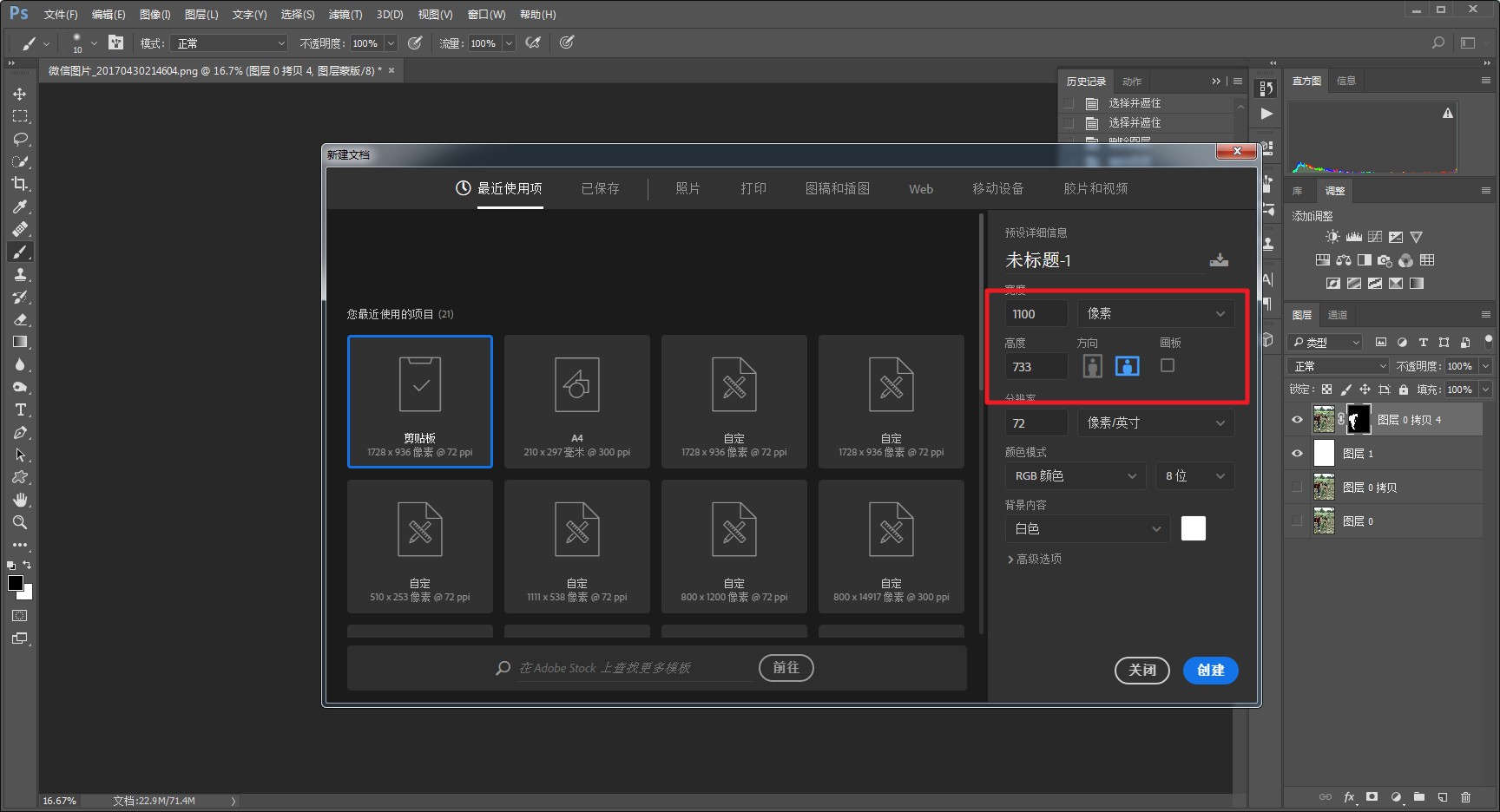
将事先准备好的灯泡素材拖进来,调整到合适的大小:
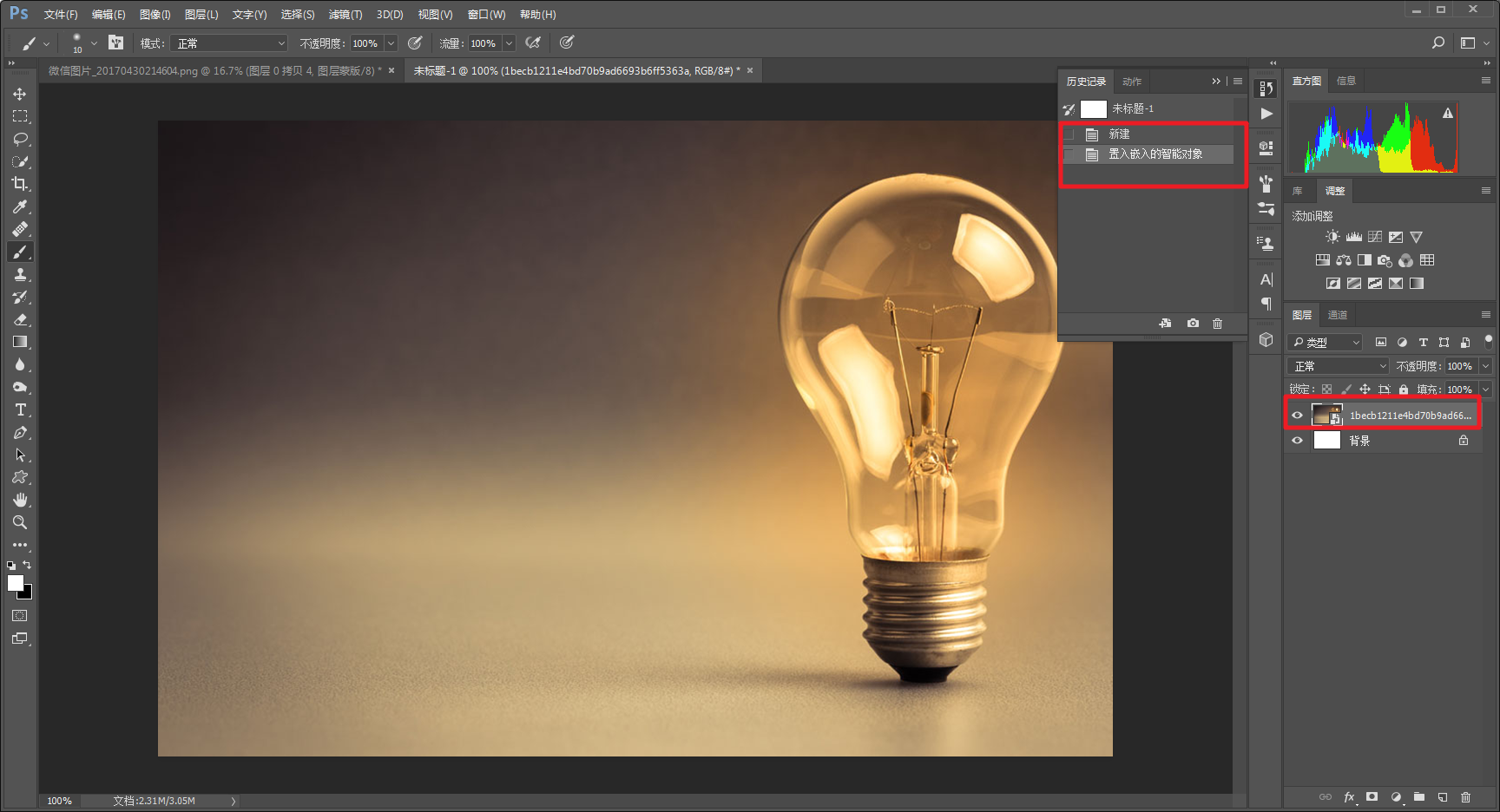
鼠标右键栅格化图层:

用套索工具把灯泡中间的灯丝套住,然后右键填充,把它去掉:
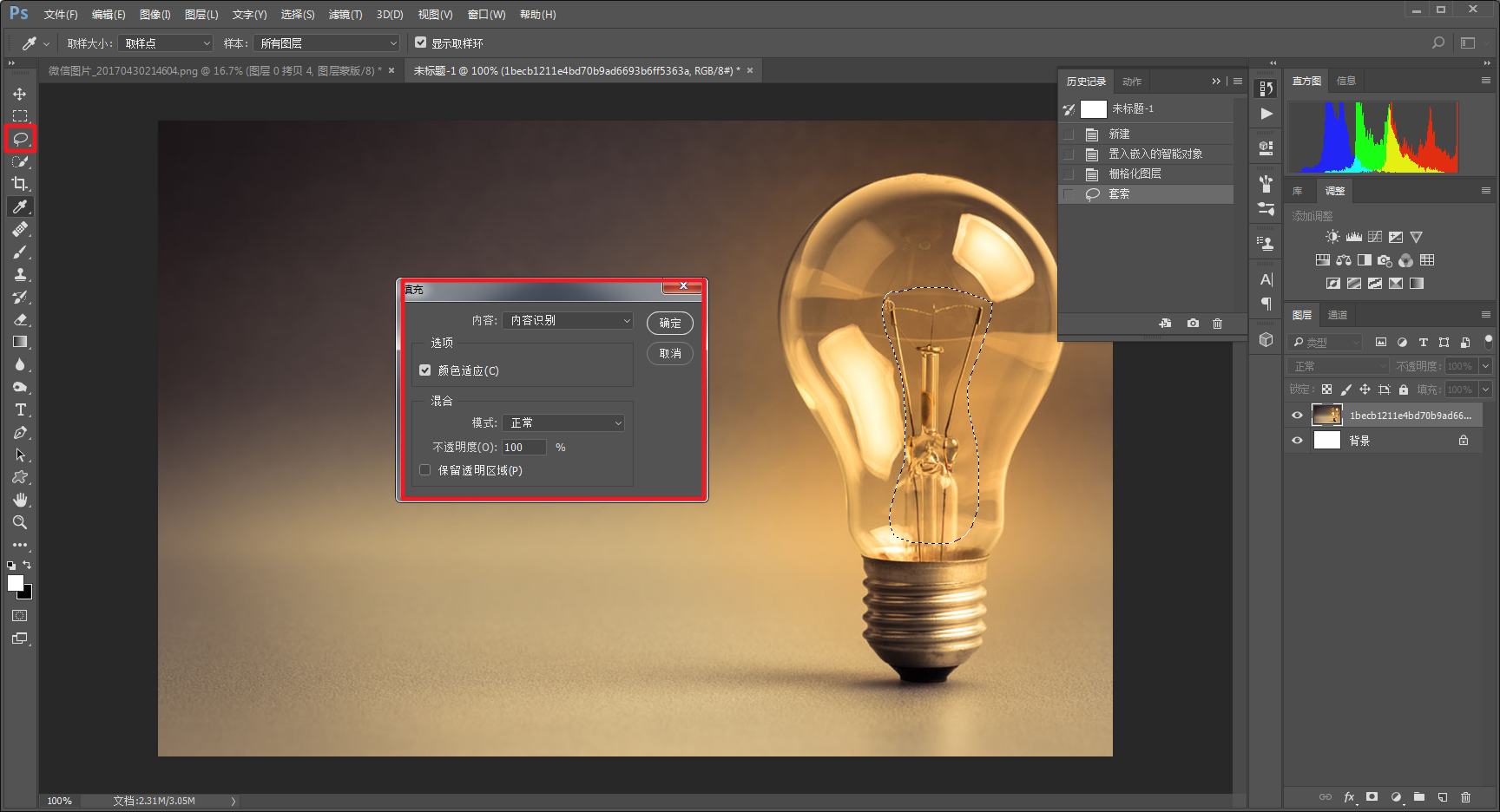
继续再用套索工具,套一个选区,右键填充内容识别,目的是为了让灯泡中间更加干净:
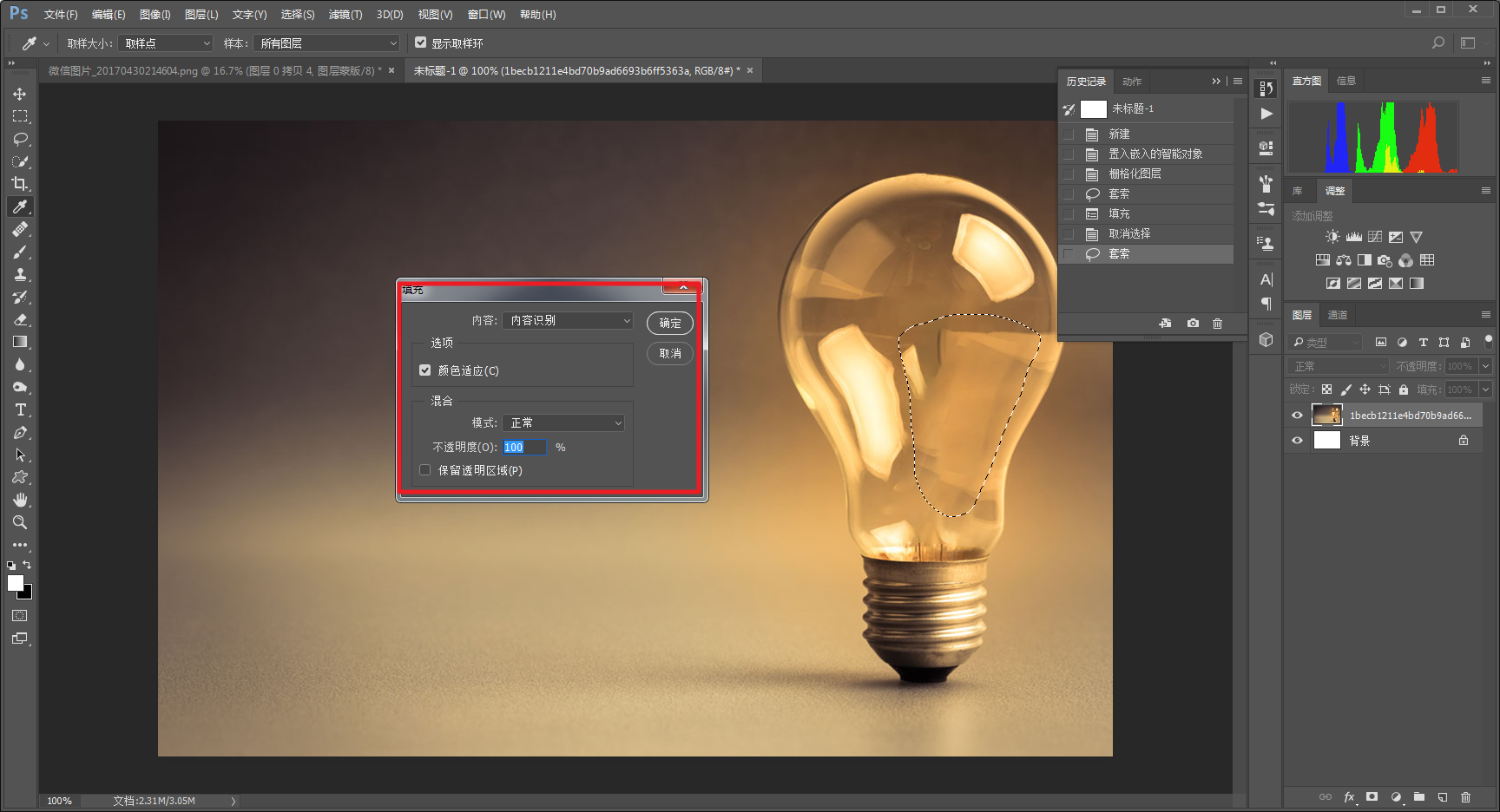
如果对结果不够满意,可以继续再重复这个操作,最后效果大概这样:
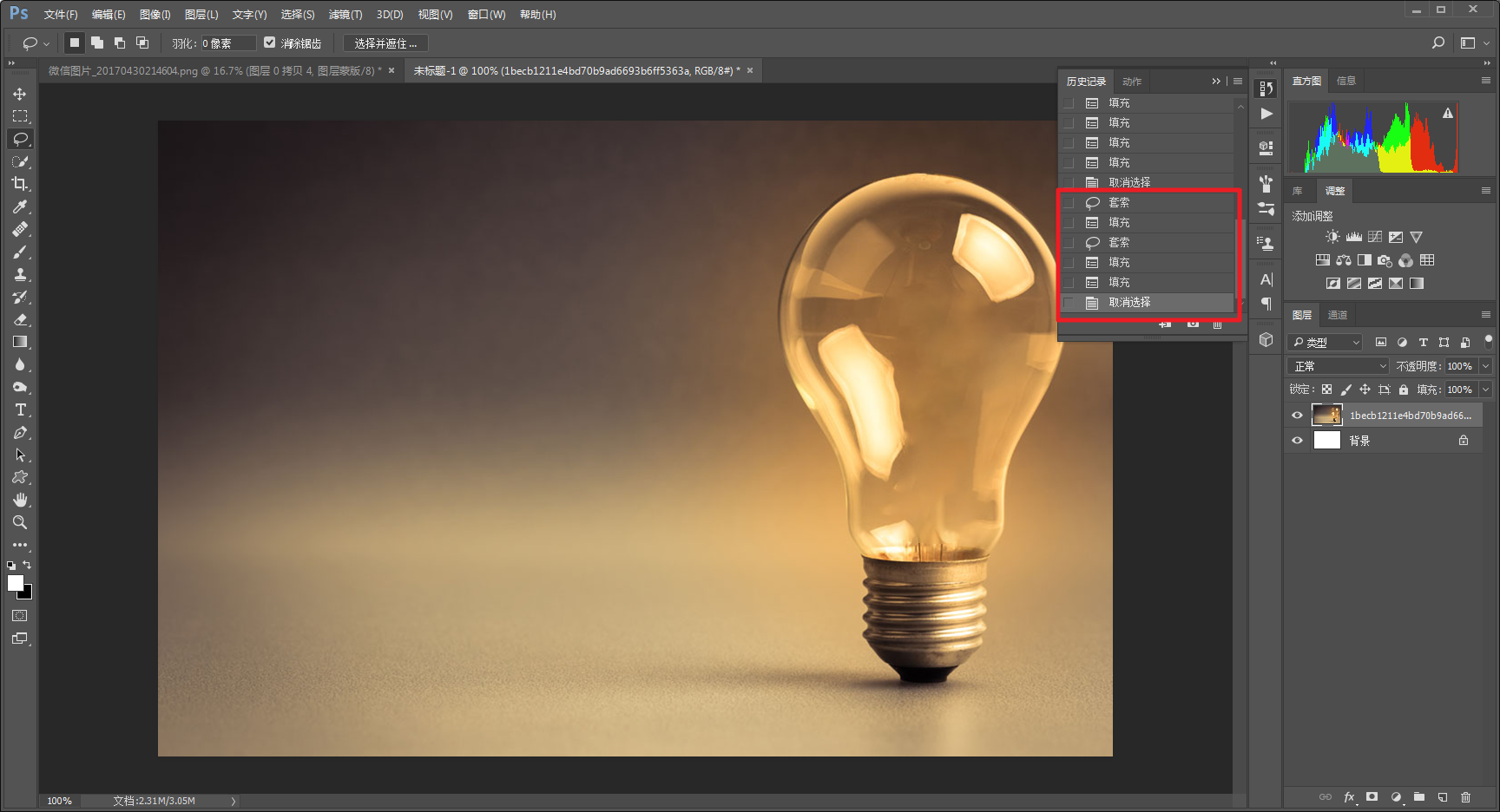
再用画笔修复工具将灯丝彻底清理掉:
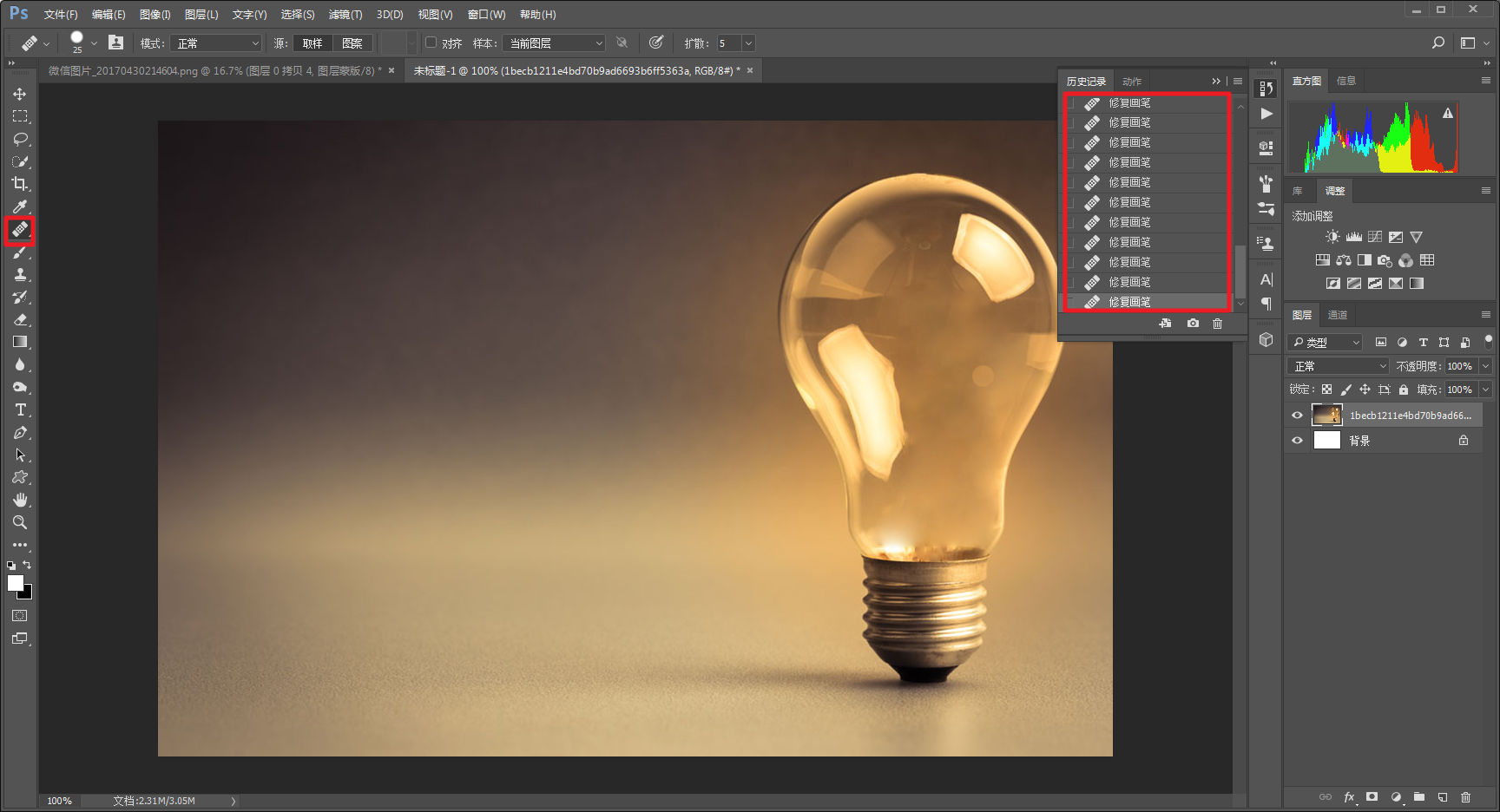
把刚才抠出来的我拖进来,调整到适当的位置和大小:
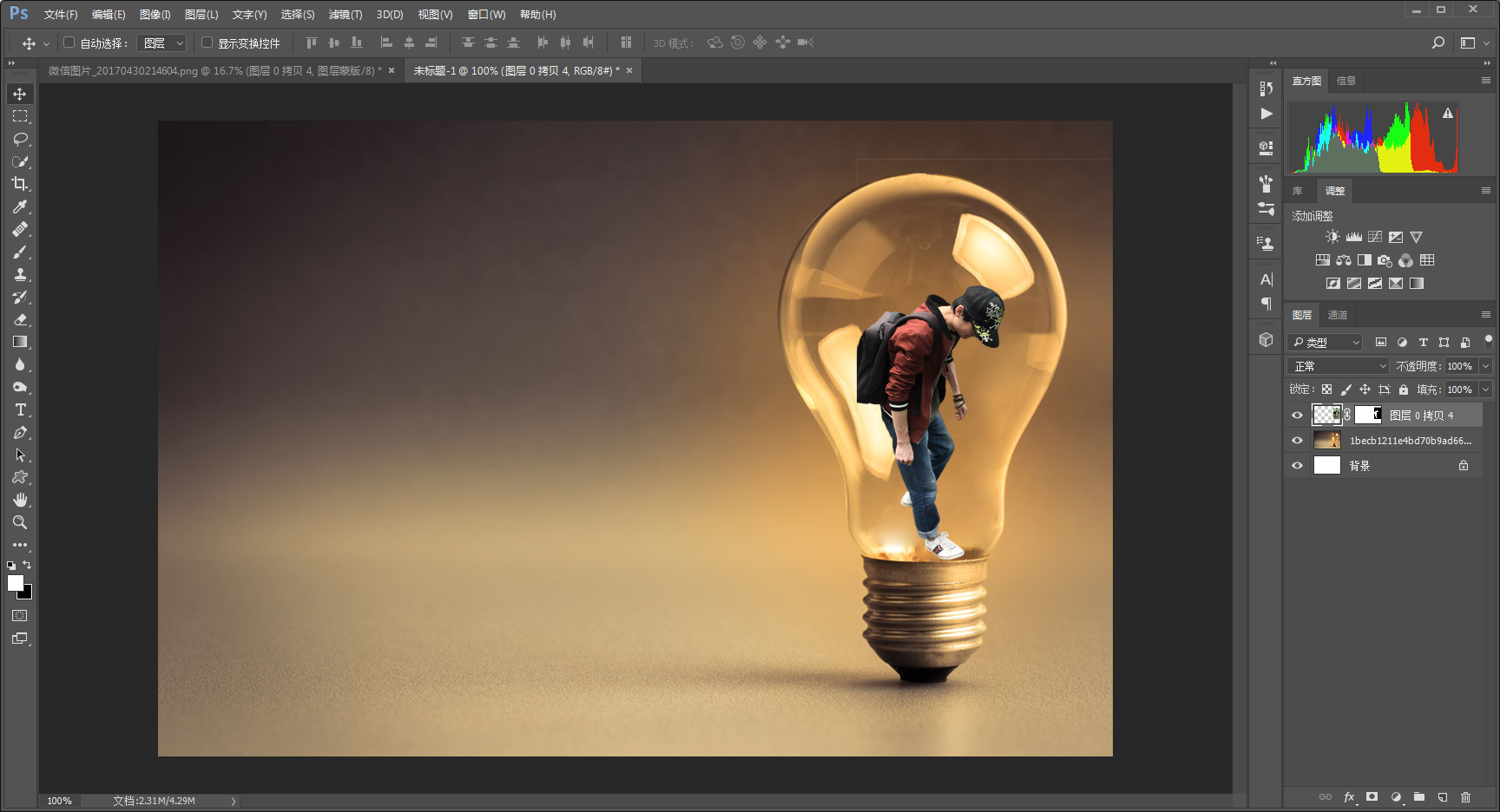
将混合模式改为叠加,调整一下不透明度:

这样就搞定啦,最后加点文字盖个章,看看效果吧:

今天的内容就到这里了
明天就要开始工作啦!
抓紧时间来练习一下吧
后台撩我获取素材和psd文件
本文由“野鹿志”发布
转载前请联系作者“马鹿野郎”
私转必究

Keep Curiosity Keep Learning
公众号ID:yeluzhi666
微信ID:maluyelang666
10
Report
声明
22
Share
in to comment
Add emoji
喜欢TA的作品吗?喜欢就快来夸夸TA吧!
You may like
Log in
10Log in and synchronize recommended records
22Log in and add to My Favorites
评论Log in and comment your thoughts
分享Share